Excel'de formülleri nasıl kilitleyip koruyabilirsiniz?
Bir çalışma sayfası oluşturduğunuzda, bazen bazı formüller kullanmanız gerekebilir ve diğer kullanıcıların bu formülleri değiştirmesini, düzenlemesini veya silmesini istemeyebilirsiniz. İnsanların formüllerinizle oynamasını engellemenin en kolay ve yaygın yolu, çalışma sayfanızdaki formülleri içeren hücreleri kilitlemek ve korumaktır. Formülleri kilitlemek ve korumak için lütfen aşağıdaki adımları izleyin:
Hücreleri Biçimlendir ve Sayfayı Koruma fonksiyonları ile formülleri kilitleyin ve koruyun
Çalışma Sayfası Tasarımı ile formülleri kilitleyin ve koruyun ![]()
 Hücreleri Biçimlendir ve Sayfayı Koruma fonksiyonları ile formülleri kilitleyin ve koruyun
Hücreleri Biçimlendir ve Sayfayı Koruma fonksiyonları ile formülleri kilitleyin ve koruyun
Varsayılan olarak, bir çalışma sayfasındaki tüm hücreler kilitlidir, bu nedenle önce tüm hücreleri açmalısınız.
1. Çalışma sayfasının tamamını Ctrl + A ile seçin, sağ tıklayın ve bağlam menüsünden Hücreleri Biçimlendir'i seçin.
2. Ve bir Hücreleri Biçimlendir iletişim kutusu açılacaktır. Korumayı tıklayın ve Kilitle seçeneğini işaretini kaldırın. Tamam'a tıklayın. Tüm çalışma sayfası kilidi açılmış olacaktır.
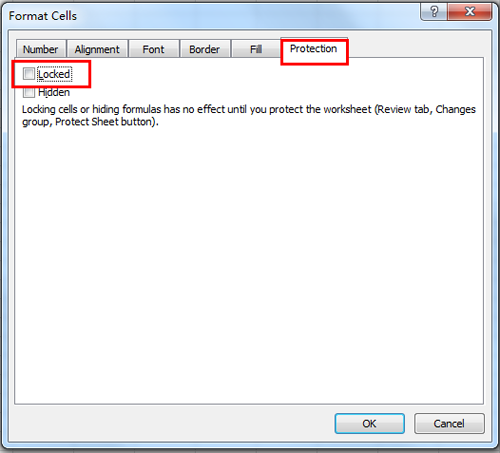
3. Ardından Ana Sayfa > Bul ve Seç > Özel Git'e gidin ve bir Özel Git iletişim kutusu açılacaktır. Seçeneklerden Formülleri işaretleyin ve ardından Tamam'a tıklayın. Ekran görüntüsüne bakın:

4. Formül içeren tüm hücreler seçilecektir.
5. Ardından seçili hücreleri kilitlemek için ilerleyin. Seçili hücrelerin üzerine sağ tıklayın ve Hücreleri Biçimlendir bağlam menüsünden seçin ve bir Hücreleri Biçimlendir diyalog kutusu görüntülenecektir. Tıklayın Koruma, işaretleyin Kilitli onay kutusunu. Ekran görüntüsüne bakın:
6. Ardından İncele > Sayfayı Koru'ya tıklayın ve bir Sayfayı Koruma iletişim kutusu açılacak, Parolayı Kaldırma Kutusuna bir şifre girebilirsiniz. Ekran görüntüsüne bakın:
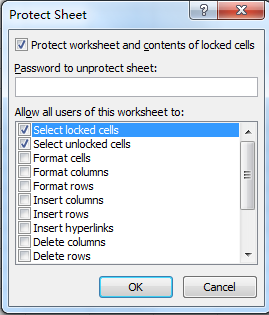
7. Ardından Tamam'a tıklayın. Ve başka bir Parolayı Onayla diyalog kutusu belirecek. Şifrenizi yeniden girin. Ve Tamam'a tıklayın.
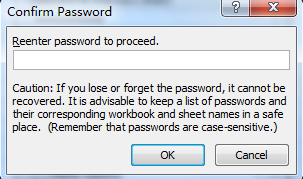
Ve sonra formül içeren tüm hücreler kilitlenmiş ve korunmuş olacaktır. Bu durumda, formülleri değiştiremezsiniz, ancak diğer hücreleri düzenleyebilirsiniz.
 Çalışma Sayfası Tasarımı ile formülleri kilitleyin ve koruyun
Çalışma Sayfası Tasarımı ile formülleri kilitleyin ve koruyun
Eğer yüklediyseniz Kutools for Excel, formülleri hızlıca kilitlemek ve korumak için Çalışma Sayfası Tasarımı araçlarını kullanabilirsiniz. ücretsiz yükledikten sonra, lütfen aşağıdaki adımları izleyin:
1. Tıklayın Kutools Plus > Çalışma Sayfası Tasarımı etkinleştirmek için Tasarım grubu. Ekran görüntüsüne bakın:
2. Ardından tıklayın Formülleri Vurgula tüm formül hücrelerini vurgulamak için. Ekran görüntüsüne bakın:
3. Tüm vurgulanmış hücreleri seçin ve tıklayın Kilit Hücreleri formülleri kilitlemek için. Ve size formüllerin sayfayı koruyana kadar kilitlenemeyeceği konusunda bir uyarı veren bir diyalog penceresi çıkacaktır. Ekran görüntülerine bakın:
4. Şimdi tıklayın Sayfayı Koru sayfayı korumak için şifreyi yazmak için. Ekran görüntülerine bakın:
Not
1. Artık formüller kilitli ve korunuyor, ve Tasarım Görünümünü Kapat'a tıklayabilirsiniz Tasarım sekmesini devre dışı bırakmak için.
2. Eğer sayfanın korumasını kaldırmak isterseniz, sadece Çalışma Sayfası Tasarımı > Sayfa Korumasını Kaldır.
Çalışma Sayfası Tasarımı grubunda, kilidi açılmış hücreleri vurgulayabilir, aralık adlandırabilirsiniz ve benzeri işlemler yapabilirsiniz.
 Formülleri Kilitle ve Koru
Formülleri Kilitle ve Koru
En İyi Ofis Verimlilik Araçları
Kutools for Excel ile Excel becerilerinizi güçlendirin ve benzersiz bir verimlilik deneyimi yaşayın. Kutools for Excel, üretkenliği artırmak ve zamandan tasarruf etmek için300'den fazla Gelişmiş Özellik sunuyor. İhtiyacınız olan özelliği almak için buraya tıklayın...
Office Tab, Ofis uygulamalarına sekmeli arayüz kazandırır ve işinizi çok daha kolaylaştırır.
- Word, Excel, PowerPoint'te sekmeli düzenleme ve okuma işlevini etkinleştirin.
- Yeni pencereler yerine aynı pencerede yeni sekmelerde birden fazla belge açıp oluşturun.
- Verimliliğinizi %50 artırır ve her gün yüzlerce mouse tıklaması azaltır!
Tüm Kutools eklentileri. Tek kurulum
Kutools for Office paketi, Excel, Word, Outlook & PowerPoint için eklentileri ve Office Tab Pro'yu bir araya getirir; Office uygulamalarında çalışan ekipler için ideal bir çözümdür.
- Hepsi bir arada paket — Excel, Word, Outlook & PowerPoint eklentileri + Office Tab Pro
- Tek kurulum, tek lisans — dakikalar içinde kurulun (MSI hazır)
- Birlikte daha verimli — Ofis uygulamalarında hızlı üretkenlik
- 30 günlük tam özellikli deneme — kayıt yok, kredi kartı yok
- En iyi değer — tek tek eklenti almak yerine tasarruf edin